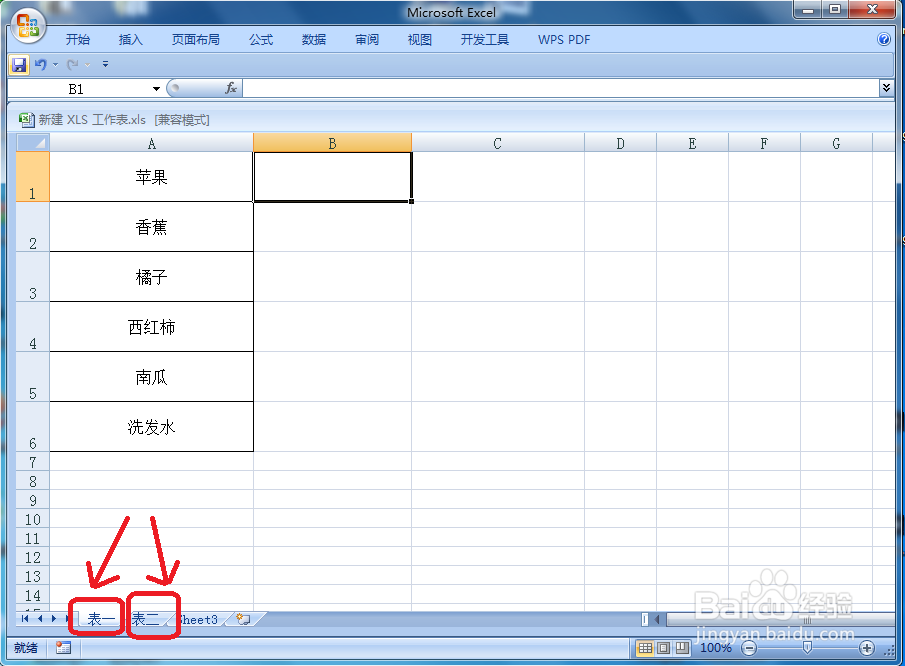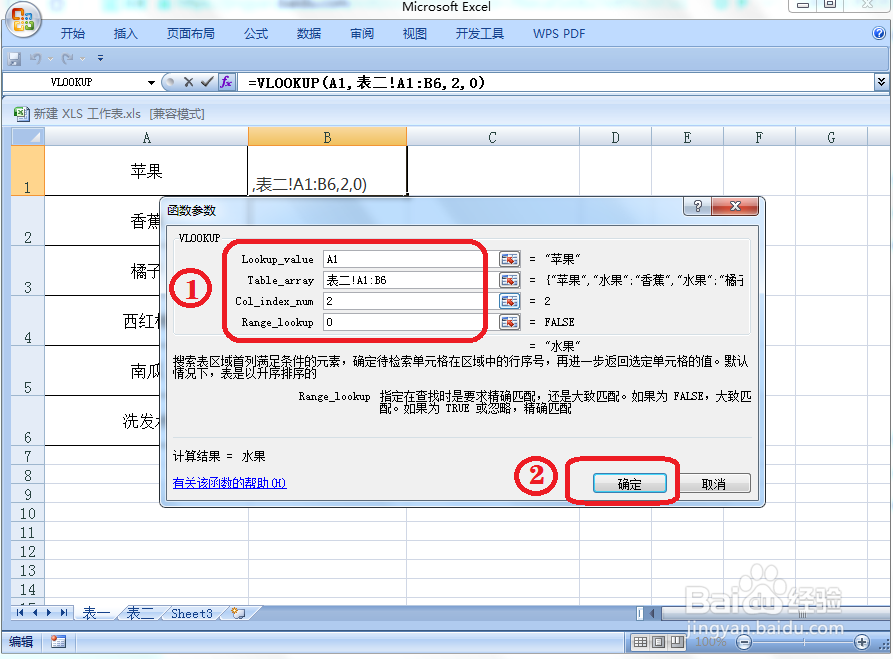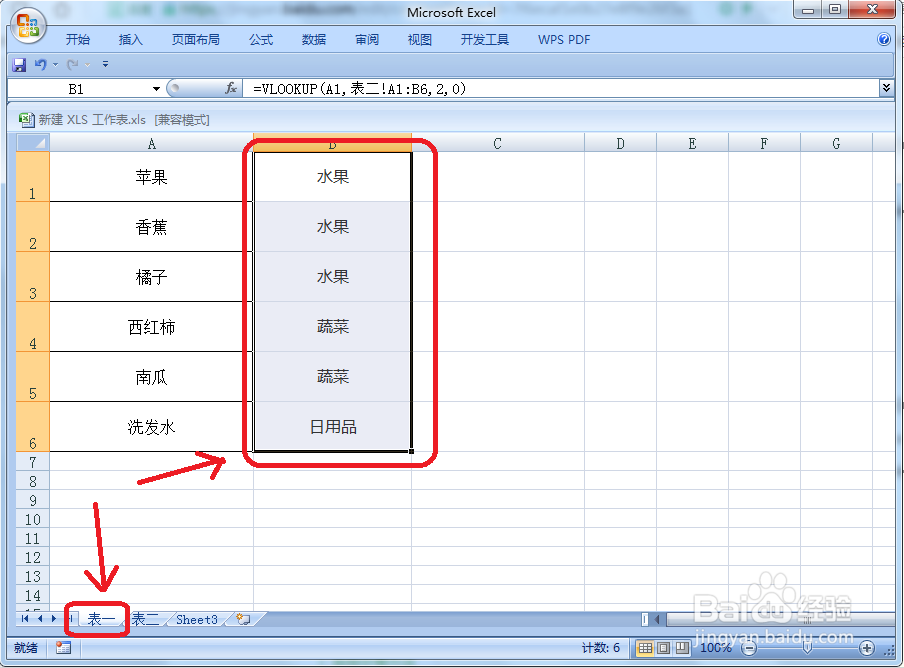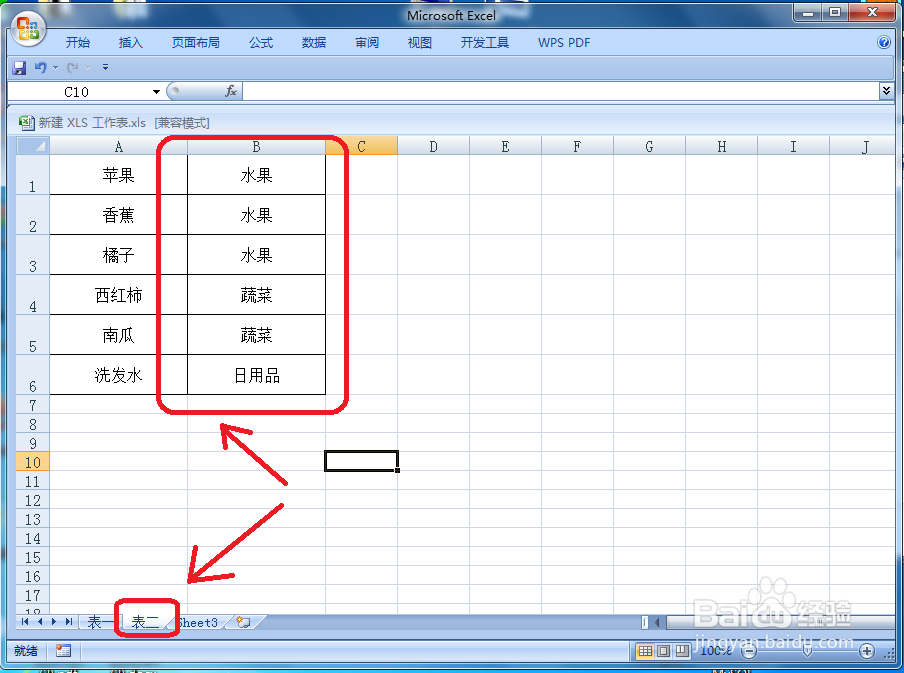1、第一步:打开两张对比的excel工作表,如下图所示。
2、第二步:点击选中“表一”的B1单元格,然后再点击fx,如下图所示。
3、第三步:在函数窗口中选择“VLOOKUP”函数,然后点击“确定”,如下图所示。
4、第四步:然后将窗口中的查找值设置成:A1”,数据表设置成:表二!A1:B6,列序数设置成:2,匹配条件设置成:0,然后点击“确定”,如下图所示。
5、第五步:将鼠标放到B1单元格右下角,使其鼠标变成十字架,然后往下拖,如下图所示。
6、第六步:待填充完成后,表一就自动填充完成了,如下图所示。